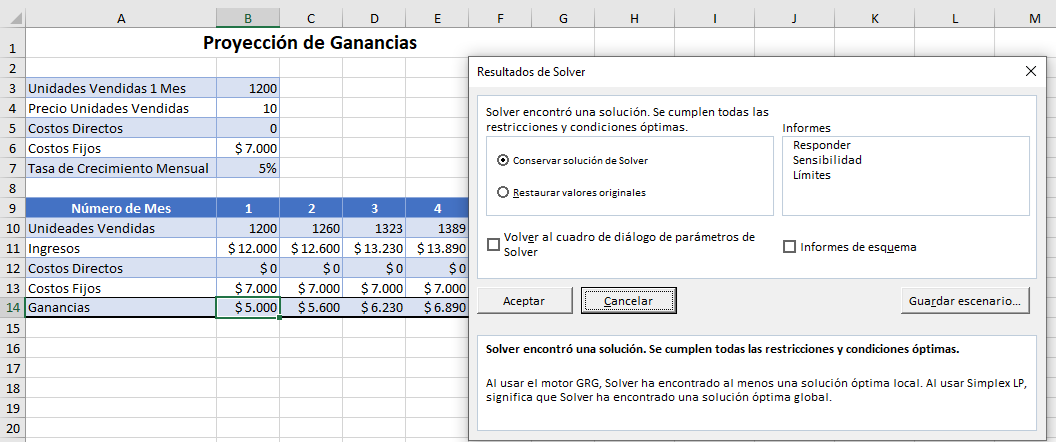Cómo Solucionar Cuando Solver Detecta un Valor de Error
Este tutorial muestra cómo solucionar el problema cuando “Solver detectó un valor de error”
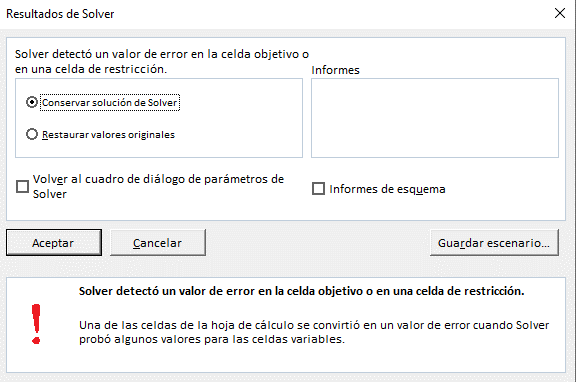
Solver es un complemento que se proporciona con Excel y que se utiliza para realizar análisis “hipotéticos” proporcionando respuestas alternativas a una fórmula de una celda en función de los valores que pueda pasar a la fórmula desde otras celdas del libro de trabajo.
Error de Fórmula en la Hoja de Cálculo
Una de las razones por las que se produce un error en Solver puede ser un error en la fórmula de la hoja de cálculo. Puede ser que, mientras Solver realiza la operación, encuentre un error en una fórmula de la hoja de trabajo y, por lo tanto, no pueda continuar.
Por ejemplo, considere el siguiente ejemplo:
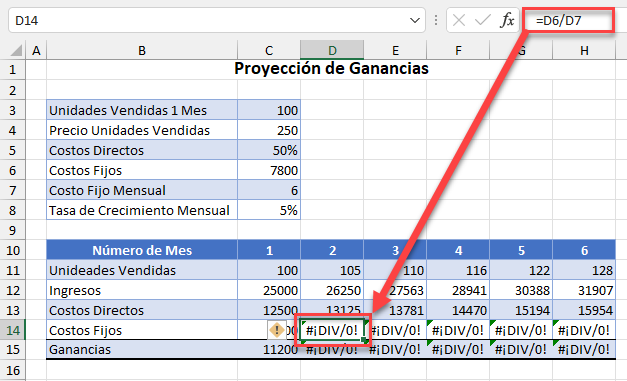
Si desea utilizar Solver, primero tiene que asegurarse de que no tiene ningún error en su hoja de cálculo que haga que Solver falle. Esta hoja de cálculo tiene varios errores errores #!DIV/0¡. Si intenta utilizar Solver en cualquiera de estas celdas, obtendrá el error Solver detectó un valor de error en la Celda Objetivo o en una Celda de Restricción.
Modifique la fórmula para corregirla y podrá seguir utilizando Solver.
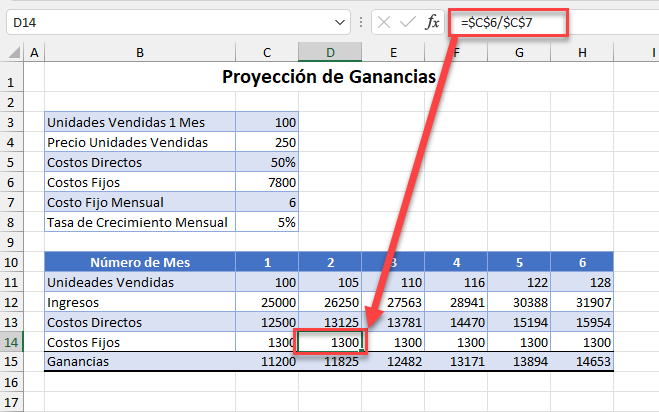
Para asegurarse de que no hay errores en su hoja de cálculo antes de utilizar Solver, puede utilizar el comando Comprobación de errores en Excel.
Error de Fórmula de Solver
Solver puede provocar que una fórmula de la hoja de cálculo devuelva un valor de error. Si este es el caso, el error Una de las celdas de la hoja de trabajo se convirtió en un valor de error cuando Solver intentó ciertos valores para las Celdas variables se devuelve y Solver llega a un punto en el que no puede continuar ya que, cuando continúa, se encuentra con valores de error.
Para solucionar este problema, sería necesario modificar las restricciones. Como el error se ha producido en una de las fórmulas de la restricción, es difícil encontrar el error en la pantalla, ya que no aparece el #DIV/0 normal que se obtiene cuando una fórmula intenta dividir por cero.
Por ejemplo, considere las restricciones establecidas a continuación:
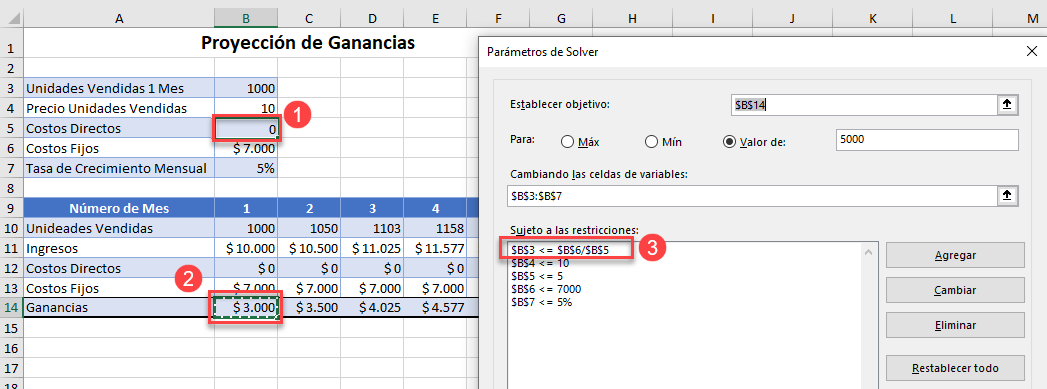
En lugar de utilizar fórmulas en las restricciones, utilice números constantes o celdas que contengan números constantes, como las restricciones modificadas a continuación. Ha eliminado la fórmula de la primera restricción y la ha sustituido por un número.
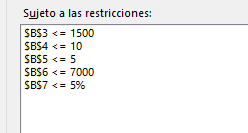
Ahora, cuando intentas resolver, tienes éxito.